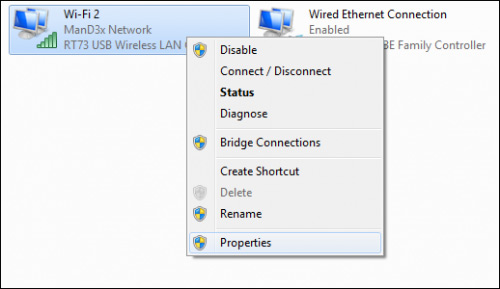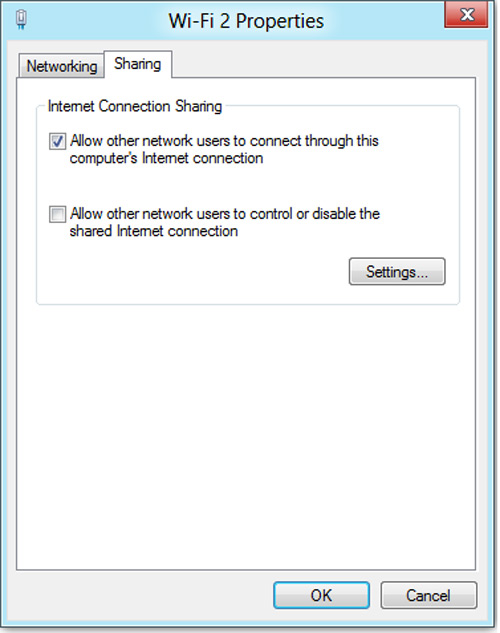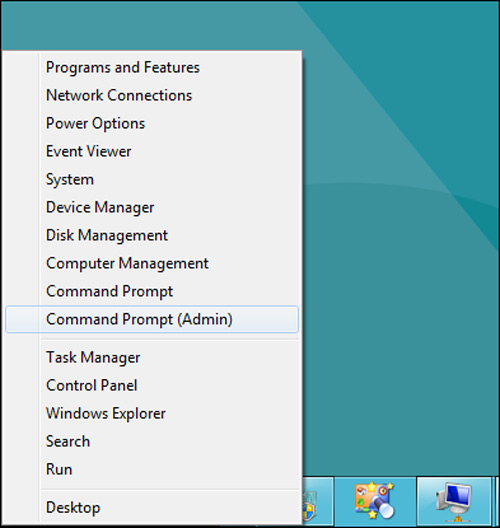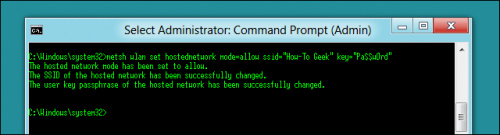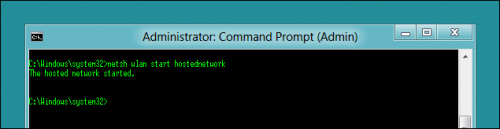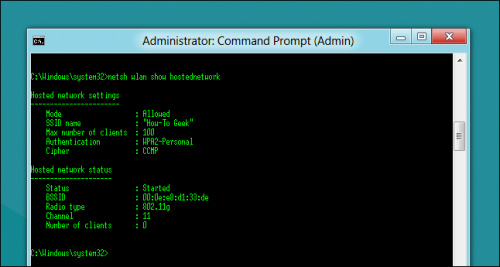Dùng Windows 8 biến Laptop thành điểm nóng truy cập Wifi
Chỉ vài bước đơn giản là bạn đã có thể tự biến laptop của mình thành điểm nóng truy cập Wifi một cách dễ dàng.
Nhấn tổ hợp phím Windows + R để vào hộp thoại Run, sau đó bạn gõ chữ ncpa.cpl rồi nhấn OK.
Trong cửa sổ Network Connections, bạn phải chuột vào Wireless Apdater và chọn Properties.
Trong hộp thoại Wi-fi Properties, bạn check vào mục "Allow other network users to connect through this computer's Internet connection" để cho phép người khác có thể sử dụng kết nối Internet của bạn. Sau đó nhấn OK để kết thúc.
Tiến hành phải chuột vào góc trái màn hình và chọn mục Command Prompt (Admin).
Tiến hành gõ cú pháp như sau:
netsh wlan set hostednetwork mode=allow ssid="ten ket noi cua ban" key="mat khau cua ban"
Bây giờ bạn bắt đầu tiến hành phát sóng Wifi của mình bằng cú pháp:
netsh wlan start hostednetwork
Câu lệnh cuối cùng bạn cần biết là câu lệnh hiển thị, cho phép bạn hiển thi thông tin về tình trạng kết nối Wifi mà bạn vừa tạo.
netsh wlan show hostednetwork
Chúc các bạn thành công.